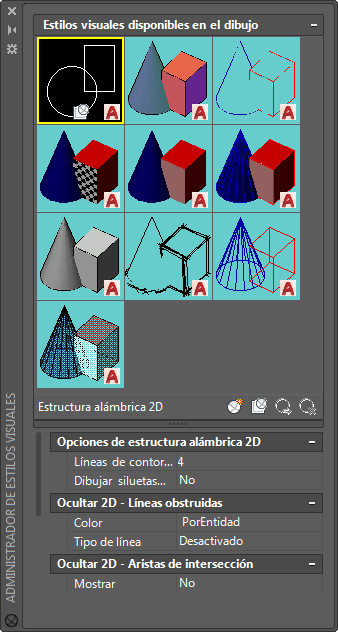
Crea y modifica estilos visuales.
El Administrador de estilos visuales contiene un grupo de imágenes de muestra de los estilos visuales disponibles en el dibujo, así como los grupos de propiedades siguientes:
- Parámetros de cara
- Parámetros de entorno
- Parámetros de arista
- Parámetros de iluminación
Nota:
Los cambios realizados en el panel Estilo visual de la cinta de opciones crean un estilo visual temporal, *Actual*, el cual se aplica a la ventana gráfica actual. Los parámetros no se guardan como un estilo visual guardado.
Lista de opciones
Se muestran las siguientes opciones.
Estilos visuales disponibles en el dibujo
Ofrece imágenes de muestra de los estilos visuales disponibles en el dibujo. Los parámetros de cara, entorno y arista del estilo visual seleccionado se muestran en los paneles de parámetros.
Los iconos de la imagen de muestra indican el estado del estilo visual:
- El icono del botón Aplicar el estilo visual seleccionado a la ventana actual, en la parte central inferior, indica el estilo visual que se aplica a la ventana gráfica actual.
- Un icono de dibujo en la parte central inferior indica un estilo visual que está en uso en el dibujo actual pero no en la ventana gráfica actual.
- Un icono del producto en la parte inferior derecha indica un estilo visual por defecto que se suministra con el producto.
Botones de herramientas
Proporciona acceso mediante un botón a las opciones utilizadas con más frecuencia.
- Crear nuevo estilo visual
- Una imagen de muestra nueva se sitúa al final del panel y aparece seleccionada.
- Aplicar el estilo visual seleccionado a la ventana actual
- Aplica el estilo visual seleccionado a la ventana gráfica actual.
- Exportar el estilo visual seleccionado a la paleta de herramientas
- Crea una herramienta para el estilo visual seleccionado y la coloca en la paleta de herramientas activa.
- Suprimir el estilo visual seleccionado
- Elimina el estilo visual del dibujo. No es posible eliminar un estilo visual por defecto o uno que se esté utilizando.
Menú contextual
Proporciona acceso mediante menú a las opciones disponibles en los botones de herramientas y a las siguientes opciones adicionales exclusivas del menú contextual. Haga clic con el botón derecho del ratón en una imagen de muestra del panel para acceder al menú contextual.
- Aplicar a todas las ventanas gráficas
- Aplica el estilo visual seleccionado a todas las ventanas gráficas del dibujo.
- Editar descripción
- La descripción aparece en la información de herramientas al situar el cursor sobre la imagen de muestra.
- Copiar
- Copia la imagen de muestra del estilo visual en el portapapeles. Se puede pegar en la ventana Paletas de herramientas para crear una herramienta de estilo visual, o bien en el panel de estilos visuales disponibles para crear una copia.
- Pegar
- Pega una herramienta de estilo visual en el panel y añade dicho estilo visual al dibujo, o bien pega una copia de un estilo visual en el panel Estilos visuales disponibles en el dibujo.
- Tamaño
- Establece el tamaño de las imágenes de muestra. Si se selecciona la opción Completo, el panel se llena con una sola imagen.
- Restablecer valor por defecto
- Restituye los parámetros originales de uno de los estilos visuales por defecto.
Parámetros de cara
Controlan el aspecto de las caras en una ventana gráfica.
- Botón Intensidad de resaltado
- Cambia el valor de Intensidad de resaltado de positivo a negativo y viceversa.
- Botón Opacidad
- Cambia el valor de Opacidad de positivo a negativo y viceversa.
- Estilo de cara
- Define el sombreado de las caras. (Variable de sistema VSFACESTYLE)
- Realista. Este valor por defecto se aproxima lo máximo posible al aspecto real de la cara.
- Gooch. Utiliza colores fríos y cálidos, en lugar de oscuros y claros, para mejorar la visualización de las caras que pueden presentar sombras y resultar difíciles de ver en una visualización realista.
- Ninguno. No aplica ningún estilo de cara. Los demás parámetros de cara se desactivan.
Este estilo de cara muestra las aristas sin ninguna línea oculta.Muestra los detalles de un sólido o una superficie 3D coloreando las áreas iluminadas con colores calientes y las áreas más oscuras con colores fríos. Sólo los objetos sin materiales aplicados pueden mostrar este estilo de cara. - Calidad de iluminación
- Establece el método para interpolar colores para las caras de sólidos 3D y superficies en la ventana gráfica actual (variable de sistema VSLIGHTINGQUALITY).
- Con facetas.
- Suavizar.
- Más suave muestra un aspecto suave de gran calidad, aunque sólo producirá una mejora visible si se activa la opción de efecto de hardware “Iluminación por píxel” en el cuadro de diálogo Ajuste de rendimiento manual.
Este parámetro requiere menos recursos, pero muestra las superficies curvas como aproximaciones facetadas.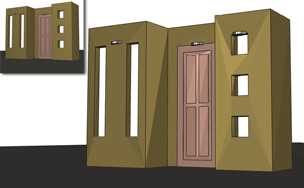 Este parámetro por defecto proporciona una visualización suave sin aceleración de hardware.
Este parámetro por defecto proporciona una visualización suave sin aceleración de hardware. Para realizar la visualización con este parámetro, debe activarse el parámetro Iluminación por píxel en el cuadro de diálogo Rendimiento gráfico del comando CONFIGGRAFICA.
Para realizar la visualización con este parámetro, debe activarse el parámetro Iluminación por píxel en el cuadro de diálogo Rendimiento gráfico del comando CONFIGGRAFICA.
- Color
- Controla la visualización de colores en las caras. (Variable de sistema VSFACECOLORMODE)
- Normal. No aplica ningún modificador de color de cara.
- Monocromo. Muestra el modelo con tonos del color especificado (variable de sistema VSMONOCOLOR).
- Matizado. Cambia el valor de tonalidad y saturación de los colores de cara.
- Reducir saturación. Suaviza el color reduciendo su componente de saturación en un 30 por ciento.
El color monocromo utilizado es el valor de color que se almacena en la variable de sistema VSMONOCOLOR.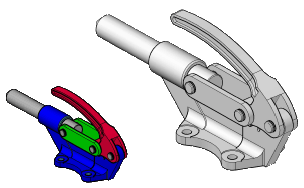 Los parámetros de tonalidad y saturación del valor de color almacenados en la variable de sistema VSMONOCOLOR determinan el color del matiz.
Los parámetros de tonalidad y saturación del valor de color almacenados en la variable de sistema VSMONOCOLOR determinan el color del matiz.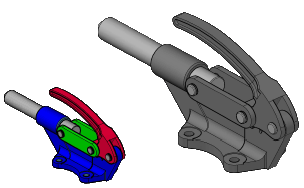 La saturación del color de las superficies y los sólidos 3D se reduce en un 30 por ciento.
La saturación del color de las superficies y los sólidos 3D se reduce en un 30 por ciento.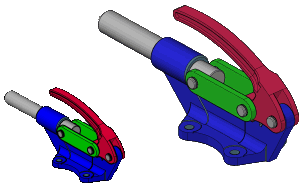
- Opacidad
- Controla la opacidad o transparencia de las caras en una ventana gráfica. (Variable de sistema VSFACEOPACITY)
Materiales y color
Controla la visualización de los materiales y el color en las caras.
- Materiales
- Controla si se muestran los materiales y las texturas. (Variable de sistema VSMATERIALMODE)
- Color monocromo/Color del matiz
- Muestra el cuadro de diálogo Seleccionar color, en el que se puede seleccionar el color monocromo o el color del matiz, dependiendo del modo de color de cara. Este parámetro no está disponible cuando el modo de color de cara se establece como Normal o Reducir saturación. (Variable de sistema VSMONOCOLOR)
Parámetros de entorno
Controlan las sombras y el fondo.
- Sombras
- Controla la visualización de las sombras.Nota: Para visualizar sombras completas es necesaria la aceleración de hardware. Para activar la aceleración de hardware, escriba CONFIGGRAFICA en la solicitud de comando. En el cuadro de diálogo Rendimiento gráfico, haga clic en el botón Aceleración de hardware.
- Fondos
- Controla si los fondos se muestran en la ventana gráfica. (Variable de sistema VSBACKGROUNDS)

No hay comentarios:
Publicar un comentario